يمكن لشكل نافذة التقطيع الرقمي أن تكون نافذة معبرة عن مضمون البيت الشعري من خلال إدراج صورة
ومن لا يعريف التقطيع بالأرقام يمكن أن يلم به من الرابط:
https://sites.google.com/site/alarood/d1
وإليكم التمثيل الرقمي كنافذة مفتوحة على صورة معبرة
التمثيل الرقمي مع صورة معبرة مختلفة
النتائج 1 إلى 30 من 44
الموضوع: إدراج الصور في النوافذ الرقمية
-
11-03-2015, 11:29 AM #1
 مُجاز في العروض الرقمي
مُجاز في العروض الرقمي
- تاريخ التسجيل
- Oct 2013
- المشاركات
- 2,065
إدراج الصور في النوافذ الرقمية
التعديل الأخير تم بواسطة {{د. ضياء الدين الجماس}} ; 11-22-2016 الساعة 06:53 AM
واتقوا الله ويعلمكم الله
والله بكل شيء عليم
-
11-03-2015, 12:55 PM #2
 مُجاز في العروض الرقمي
مُجاز في العروض الرقمي
- تاريخ التسجيل
- Oct 2013
- المشاركات
- 2,065
طريقة أخرى لإدراج الأبيات المقطعة
من مجزوء الرمل
ياصغيري دم حبورا= واملأ الدنيا سرورا
2 3 2 2 3 2 = 2 3 2 2 3 2
التمثيل الرقمي للأبيات الثلاثة معاً




من قصيدة ألق الفضيلة بأسلوب نافذة الشكل الرقمي

أرجو أن تكون الفكرة جمالية ماتعة عروضياً
ضياء الدين[/CENTER]التعديل الأخير تم بواسطة {{د. ضياء الدين الجماس}} ; 11-22-2016 الساعة 06:58 AM
واتقوا الله ويعلمكم الله
والله بكل شيء عليم
-
11-03-2015, 02:38 PM #3
 إدارة المنتدى
إدارة المنتدى
- تاريخ التسجيل
- Nov 2005
- المشاركات
- 15,971
رائع يا استاذي
لكن أرجوك أن تبين الخطوات الإجرائية للنافذة فأنا على معرفتي ببعض الأمر لا أعرف كيف أجعلها نافذة. فكيف بمن هم أقل مني معرفة.
موضوع السؤال هو كيف نجعل الشكل نافذة .
ما هو واضح في ذهنك وبدهي ليس واضحا في ذهني وربما أذهان آخرين.
يعني ليتك تشرح الخطوات تفصيليا:
1- أرسم تمثيل الإكسل
2- إفتح كذا كذا إلخ إلخ
-
11-03-2015, 10:18 PM #4
 Registered User
Registered User
- تاريخ التسجيل
- Mar 2014
- المشاركات
- 842
الله الله
هذه النوافذ جميلة جدًا يا أستاذي
ولكن كيف نقوم بها في الإكسل
سلمت يداك.
حفظك الله ورعاك.
-
11-03-2015, 10:48 PM #5
 إدارة المنتدى
إدارة المنتدى
- تاريخ التسجيل
- Nov 2005
- المشاركات
- 15,971

-
11-03-2015, 11:47 PM #6
 مُجاز في العروض الرقمي
مُجاز في العروض الرقمي
- تاريخ التسجيل
- Oct 2013
- المشاركات
- 2,065
خطوات التمثيل البياني
التمثيل البياني للتقطيع الرقمي
د. ضياء الدين الجماس
الخطوة الأولى : تقطيع البيت رقمياً كما يلي:
السبب الخفيف /* = 2 السبب الثقيل // = 1 1 ، الوتد //* = 3 الحركة الزائدة عن الوتد / = 1... وتدرج الأرقام متسلسلة كترتيبها في البيت في خلايا صف من جدول إكسل 7 أو بعده. وإذا كان المطلوب أكثر من بيت ترتب أرقام كل بيت في صف مستقل وتلاحظ تساوي البدايات ..

الخطوة الثانية : تحديد الصفوف المطلوب تمثيلها تخطيطياً بيانياً..

الخطوة الثالثة : اختيار باب إدراج من شريط البرنامج العلوي ونختار منه نوع التخطيط المناسب ( خطي ، دائري ، أعمدة... مختلف – يضم باب المختلف النماذج الشبكية المهمة-ثلاثة نماذج)

الخطوة الرابعة : النقر على المخطط المطلوب فيظهر المخطط المناسب فوراً وله خصائص التكبير والتصغير.

الخطوة الخامسة : التداخل على تنسيق خصائص الجدول من أبواب البرنامج المختلفة ( تنسيق أو تصميم أو التخطيط- الشبكة) وتكبير الخط وتصعيره...

بعد إتقان هذه الخطوان سنبدأ بالمهارات المتقدمة من التلوين وإدراج الصور وغير ذلك إن شاء الله تعالىالتعديل الأخير تم بواسطة {{د. ضياء الدين الجماس}} ; 11-21-2016 الساعة 11:31 PM
واتقوا الله ويعلمكم الله
والله بكل شيء عليم
-
11-04-2015, 02:44 PM #7
 إدارة المنتدى
إدارة المنتدى
- تاريخ التسجيل
- Nov 2005
- المشاركات
- 15,971
بارك الله جهدك أستاذي
أتوقع أن يكون هذا الموضوع سببا في تعرف بعض الشعراء على الرقمي.
صرت أتناول بيت شعر لأحدهم ثم أرسم تقطيعه وأضع صورته عليه وأنشره في صفحته على الفيس بك أو في منتداه.
من يستطيع من أهل الرقمي فعل ذلك فليفعل مشكورا
-
11-04-2015, 03:53 PM #8
 مُجاز في العروض الرقمي
مُجاز في العروض الرقمي
- تاريخ التسجيل
- Oct 2013
- المشاركات
- 2,065
السلام عليكم أستاذي
أشكر مرورك واهتمامك بالموضوع الذي أعتقدأنه يستحق النثبيت ليقرأه أكبر عدد ممكن من القراء.وأرجو أن يكون شرحي واضحاً ،
كنت أتمنى أن يعرض الأعضاء عملهم قبل الانتقال إلى المرحلة المتقدمة التي سأتناول فيها إضفاء الطابع الشخصي للشاعر فيما يخص استخدام أبواب التنسيق والتخطيط والخطوط والتأثيرات الضوئية.
نسأل الله التوفيق
 واتقوا الله ويعلمكم الله
واتقوا الله ويعلمكم الله
والله بكل شيء عليم
-
11-04-2015, 04:55 PM #9
 إدارة المنتدى
إدارة المنتدى
- تاريخ التسجيل
- Nov 2005
- المشاركات
- 15,971
سلم المولى فكرك ويديك أستاذي الكريم
تم التثبيت.
أستاذي أرجو أن تقبل الانضمام لطاقم الإشراف الذي يعاني من غياب أغلب المشرفين أغلب الأوقات.
وكثيرا ما أجد نفسي مقصرا وأنت نعم الأخ والمعين. وقد اضفتك للإشراف بـ(العشم) . يمكنك التعديل والتثبيت والإضافة والحذف كما ترى .
يرعاك الله.
-
11-04-2015, 07:18 PM #10
 مُجاز في العروض الرقمي
مُجاز في العروض الرقمي
- تاريخ التسجيل
- Oct 2013
- المشاركات
- 2,065
استخدام متقدم لبرنامج إكسل في إنتاج مخطط بياني للتقطيع الرقمي
يمكن القيام بعمليات تجميلية تعليمية هادفة في برنامج إكسل بتطبيقها في عمليات تخطيط من جدول بيانات تقطيع البيت الشعري رقمياً، وإضقاء الطابع الشخصي للشاعر على عمله.
الأبواب الأساسية في إكسل التي يحتاجها الشاعر في خطواته المتقدمة
1-الصفحة الرئيسية : وأهميتها في اختيار الخط وحجمه ولونة وخلفيته في النصوص الكتابية.
2-الإدراج : ومنه أدرجنا المخطط كما يمكننا إدراج الصور والأشكال العامة منه.
3-هناك ثلاثة أبواب مهمة تظهر عند عرض العمل وتفعيله للتداخل عليه وهي: التصميم والتخطيط والتنسيق
التصميم : يعطيك شكلاً مصمماً جاهزاً للشكل الذي أخرجته في المرحلة السابقة.
التخطيط : هذا الباب ضروري يتحكم في ظهور أو إخفاء مايلي : شبكة المخطط البياني ومحاورها ونسميات البيانات ( مقاطع الحروف والأرقام المقابلة لكل مقطع)، ووسيلة الإيضاح (اسم السلسلة ).

التنسيق : وهو أهم الأبواب الجمالية الذي يجعلك تتحكم بالألوان وإدراج الصور.
وبعد التعرف على هذه الأبواب سنقوم بعمل متكامل من البداية إلى النهاية.

ملاحظات :
- من باب التخطيط يمكن من فرع تسمية البيانات (إدراج أرقام الجدول المناسبة حسب مواضعها في الشكل) ومن فرعي المحاور وخطوط الشبكة يمكن إزالتها أو إعادتها. ومن الباب نفسه يمكن إدراج عنوان للمخطط أو مربع نص أو صورة أو أشكال أسهم ودوائر وغيرها..
- من باب التصميم : يمكن تغيير نوع المخطط وأشكاله وتحديد مصدر البيانات وإعادة تسمية السلسلة .. واختيار نموذج جاهز للمخطط.
- من باب التنسيق يمكن اختيار نموذج جمالي معين للشكل وتعبئة الألوان
- يمكن إدراج صورة ضمن الشكل المطلوب تلوينه بعد تحديده، من باب التنسيق/تعبئة الشكل.ويمكن إدراج صورة مختلفة بتحديد منطقة محتلفة كمنطقة شكل التقطيع وحدها والمنطقة المحيطة بها حتى الإطار المحيط بها، ومنطقة المساحة العامة كلاً على حدة إذا اختار الشاعر المخطط الشبكي من النوع الثالث المزدوج المعمى بالأزرق.
- أي خط كتابي في الشكل يمكن تفعيله واختيار نوع خطه وحجمه ولونه وخلفيته من خطوط الصفحة الرئيسية. ويمكن إحاطته بشكل معين كدائرة أو مستطيل من باب (إدراج/أشكال) ويمكن تلوين الشكل مع اختيار شفافيته.
- لا تنس الزر الأيمن للفأرة بعد تفعيل منطقة معينة يعطي الخيارت المختصرة الممكنة للمنطقة المفعلة.
المرحلة الأخيرة تطبيقية سنقوم فيها بتصميم برنامج من البداية للنهاية.التعديل الأخير تم بواسطة {{د. ضياء الدين الجماس}} ; 11-21-2016 الساعة 11:36 PM
واتقوا الله ويعلمكم الله
والله بكل شيء عليم
-
11-05-2015, 04:06 AM #11
 مُجاز في العروض الرقمي
مُجاز في العروض الرقمي
- تاريخ التسجيل
- Oct 2013
- المشاركات
- 2,065
[CENTER]خطوات تنفيذ مخطط بياني لبيت شعر
ها قد دعانا لبيت الله داعيه =صوتُ المنادي لقد نادى بِواديـه
التقطيع : 2 2 3 2 3 2 2 3 2 2 2 في الشطرين لأنه مصرع.
1- أدرج التقطيع الحرفي والرقمي في صفوف إكسل ثم حدد الصفين .
2- من باب إدراج/مخططات أخرى اخترنا المخطط الشبكي الثالث (المظلل) فأدرج المخطط في الشكل 1).
3- من باب تخطيط /خطوط الشبكة – المحاور تم إخفاؤها.
4- من باب تخطيط / تسميات البيانات تم إدراج معلومات الجدول في الشكل 1(التقطيع والأرقام) ، وقد تم تكبيرها من الصفحة الرئيسية /حجم الخط ولونه)
[CENTER]

- من باب إدراج مربع نص تم فتح مربعي نص أدخلنا فيها شطري البيت مع ضبط اللون والحجم المناسب.
6- حددنا الشكل (فعلناه بالنقر عليه)، ومن باب التنسيق /تعبئة الشكل/صورة تم إدراج صورة الكعبة المشرفة.
7- بالنقر على سطح المخطط الرئيسي جانب الإطار الخارجي تم تفعيله، ومن باب التنسيق /تعبئة الشكل/صورة تم إدراج صورة كونية لتشمل جميع السطح ماعدا ساحة عمل الشكل 2

8- بالنقر على زاوية منطقة الرسم (العمل) لتفعيلها، وبعد التأكد من ذلك تم اختيار باب التنسيق /تعبئة الشكل/بلا تعبئة ليبقى منظر الكون محيطاً بالكعبة.
9- انتهى العمل بعد تضبيط الخطوط وألوانها وأحجامها بالشكل النهائي.الشكل 3

التعديل الأخير تم بواسطة {{د. ضياء الدين الجماس}} ; 11-21-2016 الساعة 11:41 PM
واتقوا الله ويعلمكم الله
والله بكل شيء عليم
-
11-05-2015, 08:52 AM #12
 مُجاز في العروض الرقمي
مُجاز في العروض الرقمي
- تاريخ التسجيل
- Oct 2013
- المشاركات
- 2,065
من قصيدة لي على الوافر مطلعها
حبيبي حُـبُّـكَ اشتعل اتقادا = ونورك في رحاب الكون سادا
وأنت خليل قلبيَ فيه فردٌ= فلا أحدٌ يكلمني انفرادا
يمكن تقطيعها والتدرب على تمثيلها بيانياالتعديل الأخير تم بواسطة {{د. ضياء الدين الجماس}} ; 11-22-2016 الساعة 07:04 AM
واتقوا الله ويعلمكم الله
والله بكل شيء عليم
-
11-05-2015, 11:45 AM #13
 مُجاز في العروض الرقمي
مُجاز في العروض الرقمي
- تاريخ التسجيل
- Oct 2013
- المشاركات
- 2,065
حفظ العمل كصورة وإدراجه في المنتديات
1. احفظ العمل بعد تمام إنجازه في ذاكرة الحاسب بضغط زر حفظ الشاشة في لوحة المفاتيح ( PRTSC/SYSRQ )
2. انسخ العمل على أحد برامج الرسم التي تتقن العمل عليها كالرسام أو الفوتوشوب. لتحصل على صورة لعملك في حاسبك.
3. يمكنك التفنن في إخراج الصورة بشكل أفضل حسب قدرات برنامج الرسم ومهارتك في استخدامه.
4. قص الصورة من برنامج الرسم ، وأعد لصقها في صفحة جديدة دون حفظ السابفة لتكون الصورة محفوظة بمفردها دون معلومات صورة الشاشة المنسوخة سابقاً ، واحفظ صورة العمل المستقلة بلاحقة( .jpeg) .
.
5. لعرض العمل في المنتديات تحتاج إلى برنامج لرفع الصور ( مثل برنامج تحميل الصور والملفات) .
رابطه http://www.up-00.com/ والذي يعرض عليك نافذة لإدراج عنوان الصورة في حاسبك ، وبعد التأكد من عرض رابط الصورة في البرنامج اضغط زر ( رفع ) ليعطيك خلال ثوان عناوين استخدام الصورة أو حذفها، منها عنوان عرض الصورة في المنتديات فانسخه والصقه في أي صفحة من صفحات المنتدى المشارك فيه.التعديل الأخير تم بواسطة {{د. ضياء الدين الجماس}} ; 11-22-2016 الساعة 07:01 AM
واتقوا الله ويعلمكم الله
والله بكل شيء عليم
-
11-05-2015, 05:12 PM #14
 إدارة المنتدى
إدارة المنتدى
- تاريخ التسجيل
- Nov 2005
- المشاركات
- 15,971

-
11-05-2015, 11:54 PM #15
 إدارة المنتدى
إدارة المنتدى
- تاريخ التسجيل
- Nov 2005
- المشاركات
- 15,971

-
11-06-2015, 01:50 AM #16
 إدارة المنتدى
إدارة المنتدى
- تاريخ التسجيل
- Nov 2005
- المشاركات
- 15,971

-
11-06-2015, 01:53 AM #17
 Registered User
Registered User
- تاريخ التسجيل
- Mar 2014
- المشاركات
- 842

-
11-06-2015, 08:57 PM #18
 مُجاز في العروض الرقمي
مُجاز في العروض الرقمي
- تاريخ التسجيل
- Oct 2013
- المشاركات
- 2,065
بارك الله بأهل الرقمي ورواده ومعلميه
مع ثورة جمالية تجديدية مثيرة
وفقكم الله جميعاً



ًالتعديل الأخير تم بواسطة {{د. ضياء الدين الجماس}} ; 11-07-2015 الساعة 06:17 AM
واتقوا الله ويعلمكم الله
والله بكل شيء عليم
-
11-07-2015, 05:47 AM #19
 إدارة المنتدى
إدارة المنتدى
- تاريخ التسجيل
- Nov 2005
- المشاركات
- 15,971

-
11-07-2015, 07:31 PM #20
 مشرف
مشرف
- تاريخ التسجيل
- Apr 2012
- المشاركات
- 892
السلام عليكم
رائع هذا الشرح . جزاكم الله خيراً وزادكم إبداعاً
لكنني أحتاج إلى طريقة رفع الشكل ( بعد إنجازه ) وتحميله على شكل صورة مفتوحة . فقد حاولت كثيراً ولم أفلح برفعه إلا على شكل ملف مغلق pdf?
مع الشكر والامتنان
-
11-07-2015, 07:34 PM #21
 إدارة المنتدى
إدارة المنتدى
- تاريخ التسجيل
- Nov 2005
- المشاركات
- 15,971

-
11-07-2015, 07:45 PM #22
 إدارة المنتدى
إدارة المنتدى
- تاريخ التسجيل
- Nov 2005
- المشاركات
- 15,971
وعلى أستاذتي الكريمة سلام الله ورحمته وبركاته
أهم شيء هو أن تحفظي الصورة لديك في ملف الرسام بامتداد صورة ينتهي مثلا ب GIF
وإما أن تقومي بذلك في جهازك أو تستعملي مركز تحميل الصور . أنا أحمل مباشرة في جهازي.
أستاذي ضياء يستعمل مركز تحميل.
وجدت الرابط التالي يشرح استعمال مركز التحميل:
لعل لدى أحد الأساتذة شرحا أفضل فأرجو ا أن يتكرم به.
يرعاك الله.
-
11-07-2015, 11:46 PM #23
 Registered User
Registered User
- تاريخ التسجيل
- Nov 2013
- المشاركات
- 675
السلام عليكم ورحمة الله
ما شاء الله ..موضوع أكثر من رائع ومميز جدا
بارك الله جهدك الكريم أستاذنا د.ضياء الدين
ودام جهد أستاذنا الفاضل خشان خشان
حفظكما الله
-
11-09-2015, 01:26 PM #24
 مُجاز في العروض الرقمي
مُجاز في العروض الرقمي
- تاريخ التسجيل
- Oct 2013
- المشاركات
- 2,065
-
11-09-2015, 08:34 PM #25
 مُجاز في العروض الرقمي
مُجاز في العروض الرقمي
- تاريخ التسجيل
- Oct 2013
- المشاركات
- 2,065
الحمد لله رب العالمين
من وجد فائدة فليحمد الله وليدع بالخير لأجبتهالتعديل الأخير تم بواسطة {{د. ضياء الدين الجماس}} ; 11-22-2016 الساعة 07:06 AM
واتقوا الله ويعلمكم الله
والله بكل شيء عليم
-
11-10-2015, 10:09 AM #26
 إدارة المنتدى
إدارة المنتدى
- تاريخ التسجيل
- Nov 2005
- المشاركات
- 15,971

-
11-10-2015, 10:40 AM #27
 إدارة المنتدى
إدارة المنتدى
- تاريخ التسجيل
- Nov 2005
- المشاركات
- 15,971

-
11-10-2015, 03:18 PM #28
 إدارة المنتدى
إدارة المنتدى
- تاريخ التسجيل
- Nov 2005
- المشاركات
- 15,971

-
11-10-2015, 03:55 PM #29
 مُجاز في العروض الرقمي
مُجاز في العروض الرقمي
- تاريخ التسجيل
- Oct 2013
- المشاركات
- 2,065
شكراً لبديع مشاركتك بتمثيل الأية الكريمة أستاذنا ، وقد ظهر التناظر بالنص بعد تكرار الآية مرتين وهذا طبيعي في كل نص يتكرر مرتين ، وتبقى الفكرة في اختيار التمثيل الأنسب للعرض.. وإليك تمثيل الآية دون تكرار باعتيار القيمة المناسبة لكل مقطع والتي طرحتها سابقاً وتأكد لي مصداقيتها بالتجربة.


ملاحظة
لاحظ في نص الآية الكريمة في الصورة المدرجة من قبلكم مبعثر في نهايتها، وأخشى ألا يجوز ذلك شرعاً.واتقوا الله ويعلمكم الله
والله بكل شيء عليم
-
11-10-2015, 06:07 PM #30
 مُجاز في العروض الرقمي
مُجاز في العروض الرقمي
- تاريخ التسجيل
- Oct 2013
- المشاركات
- 2,065
الختام
اللهم إنا نسألك حسن الخاتمة ورضاك والجنةالتعديل الأخير تم بواسطة {{د. ضياء الدين الجماس}} ; 11-22-2016 الساعة 07:08 AM
واتقوا الله ويعلمكم الله
والله بكل شيء عليم
معلومات الموضوع
الأعضاء الذين يشاهدون هذا الموضوع
الذين يشاهدون الموضوع الآن: 1 (0 من الأعضاء و 1 زائر)


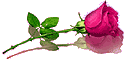

 رد مع اقتباس
رد مع اقتباس

المفضلات